1、在没有登录的浏览器中点击如图右上角菜单符号,选择-书签-整理书签。
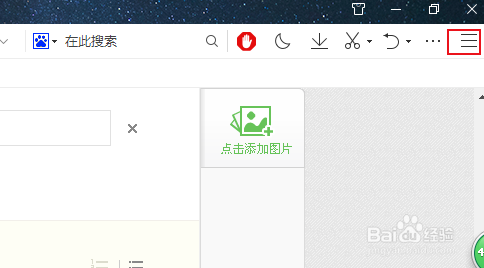
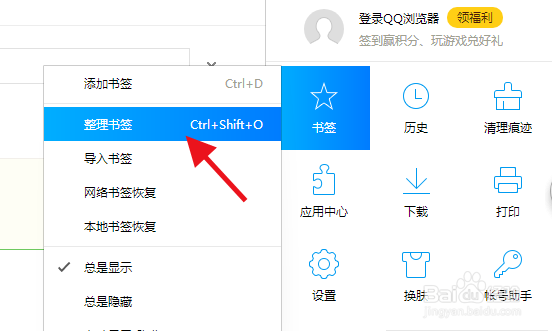
2、点击上方导出按钮,保存至文件夹。
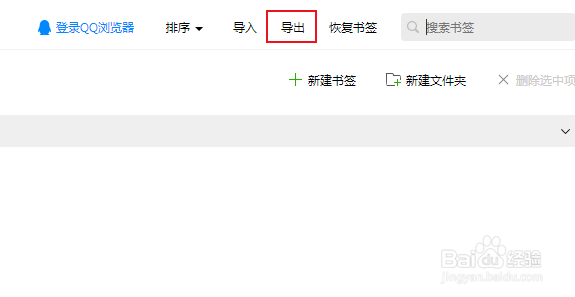

3、登录账号,选择-书签-导入书签。
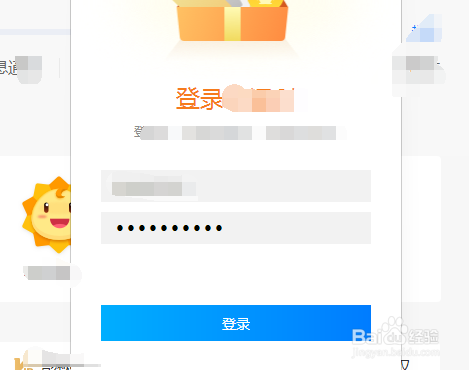
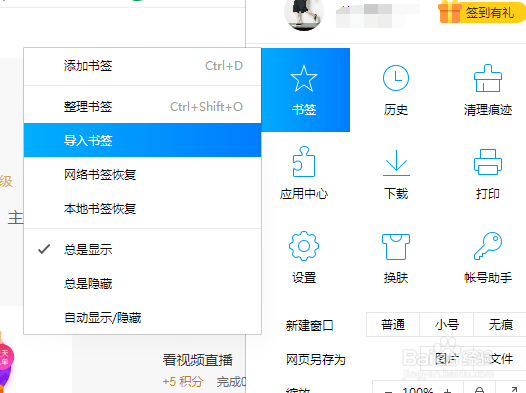
4、选择HTML选项,点击之前储存的书签添加即可;在这里我说明一下,如图所示也可以直接导入其他浏览器的书签。
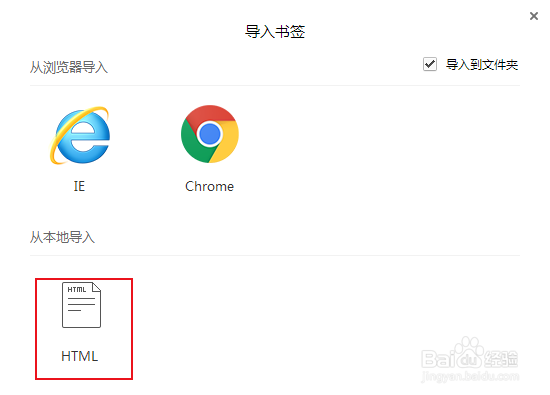
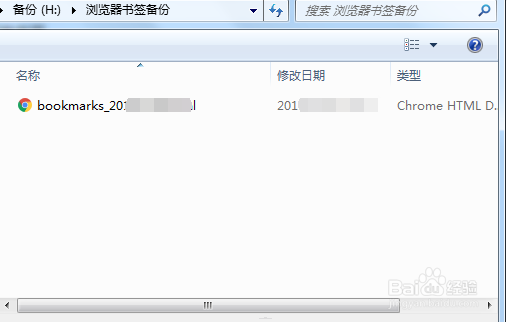
5、可以看到显示的(已导入)中已经有了之前没有登录账号的书签,然后就可以在新电脑浏览器上登录账号进行同步书签。
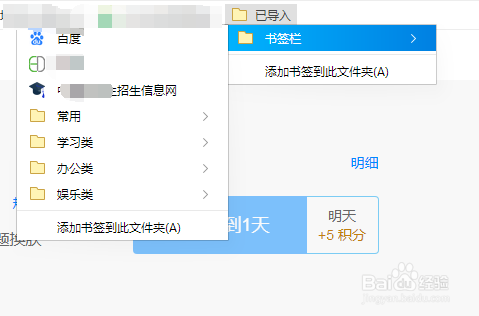
6、总结:此方法用的是账号同步的方法,通过将没有账号的书签导入至账号内,再在其他电脑浏览器登录账号同步书签实现的。显而易见,还可以用U盘拷贝导出的书签文件,在其他电脑浏览器中导入也可。

